Si votre entreprise utilise Slack comme outil de communication privilégié, alors connaître les bases est important. Une action que vous souhaiterez peut-être entreprendre dans Slack consiste à supprimer un message. Vous pouvez supprimer un message direct ou celui que vous publiez sur une chaîne en utilisant le Mou applications de bureau, Web et mobiles.
Contenu
- À propos de la suppression de messages dans Slack
- Supprimer des messages sur le bureau ou l'application Web Slack
- Supprimer des messages dans l'application mobile Slack
Pour les moments où vous tapez un message sur le mauvais canal ou dans la mauvaise conversation ou dites simplement quelque chose que vous auriez aimé ne pas avoir fait, voici comment supprimer les messages Slack.
Vidéos recommandées
Facile
5 minutes
Compte Slack
Application de bureau ou mobile Slack (facultatif)
À propos de la suppression de messages dans Slack
Gardez ces limites et restrictions à l’esprit si vous souhaitez supprimer un message Slack :
- Tout membre peut supprimer son propre message, mais pas celui partagé par un autre membre.
- Si vous ne parvenez pas à supprime ton message, le propriétaire ou l'administrateur peut avoir restreint cette autorisation. Vérifiez auprès d'eux pour obtenir de l'aide.
- Les propriétaires et les administrateurs peuvent supprimer les messages de n'importe quel membre des canaux publics et privés ainsi que les messages directs du groupe auquel ils participent.
- La possibilité de supprimer des messages en masse n'est actuellement pas disponible.
- Lorsque vous supprimer un message, l’action est permanente et irréversible.
Supprimer des messages sur le bureau ou l'application Web Slack
Que vous préfériez le bureau Slack ou application Web, ces versions sont presque identiques. Il en va de même pour les étapes de suppression d’un message.
Étape 1: Ouvrez la chaîne ou la conversation contenant le message que vous souhaitez supprimer.
Étape 2: Passez votre curseur sur le message pour le mettre en surbrillance et sélectionnez le Trois points dans la barre d'outils qui s'affiche pour Plus d'actions.

En rapport
- Comment configurer votre flux Facebook pour afficher les publications les plus récentes
- Comment supprimer une page dans Word
- Comment désinstaller un programme sous Windows 10
Étape 3: Choisir Supprimer le message.

Étape 4: Confirmez cette action en sélectionnant Supprimer.
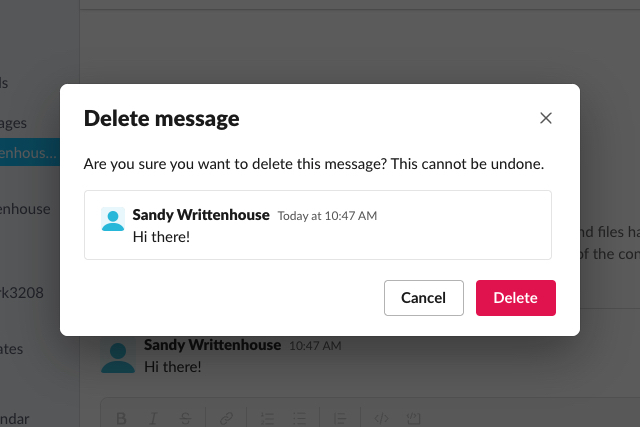
Supprimer des messages dans l'application mobile Slack
Si vous utilisez Slack sur votre téléphone mobile ou votre tablette, vous pouvez supprimer un message en quelques clics seulement.
Étape 1: Ouvrez la chaîne ou la conversation contenant le message que vous souhaitez supprimer.
Étape 2: Appuyez longuement sur le message ou sélectionnez le message pour l'ouvrir, puis appuyez sur le bouton Trois points.
Si vous utilisez un téléphone intelligent, faites glisser la fenêtre inférieure vers le haut pour voir toutes les actions.
Étape 3: Choisir Supprimer le message.
Étape 4: Confirmez cette action en sélectionnant Supprimer.



Gardez à l’esprit que si vous supprimez un message sur Slack, cela ne veut pas dire que le ou les autres membres ne l’ont pas vu en premier. Soyez prudent avec les messages que vous partagez, surtout dans un environnement de travail professionnel.
Pour en savoir plus, jetez un œil à quelques informations utiles trucs et astuces pour utiliser Slack ou comment résoudre les problèmes courants de Slack.
Recommandations des rédacteurs
- Comment votre patron peut vous espionner avec Slack, Zoom et Teams
- Comment désactiver votre compte Instagram (ou le supprimer)
- Comment supprimer une page dans Google Docs
- Comment utiliser iMessage sous Windows
- Comment partager une imprimante sous Windows
Améliorez votre style de vieDigital Trends aide les lecteurs à garder un œil sur le monde en évolution rapide de la technologie avec toutes les dernières nouvelles, des critiques de produits amusantes, des éditoriaux perspicaces et des aperçus uniques.




